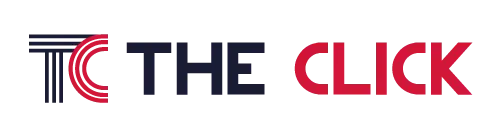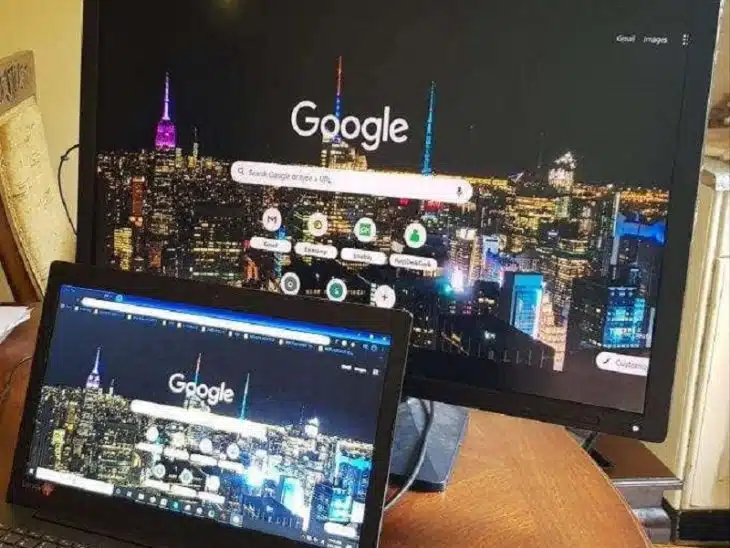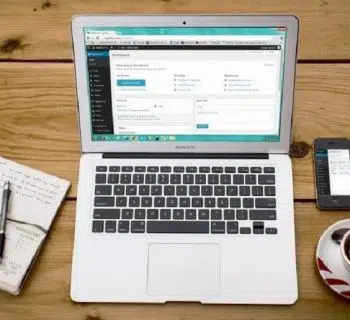La lecture de flux multimédia peut parfois être difficile sur un ordinateur. Grâce à chromecast, tout cela devient beaucoup plus facile. De même, avec une projection sur votre télévision, vous serez ravi de constater la facilité avec laquelle les vidéos et films joués sur votre ordinateur passeront sur votre télévision.
Même s’il joue pratiquement le même rôle que Miracast et Fire stick, Chromecast s’est démocratisé avec le succès qu’à connu Netflix. Comment l’utiliser sur pc ? C’est à cette interrogation que cet article essayera d’apporter des éclaircissements.
A voir aussi : Comment transférer les contacts d'un Samsung vers un pc ?
Plan de l'article
Qu’est-ce que le chromecast ?
Chromecast est un tout petit outil qui permet de retransmettre des vidéos sur une télévision. Il peut aussi être utilisé pour émettre un contenu multimédia depuis un ordinateur sur une télévision. Il peut être question ici d’un film, de photos, de jeux vidéo, etc. On le branche à un câble Ethernet pour pouvoir parvenir à accroître le signal du Wifi.
Comment faire usage de chromecast sur PC ?
L’utilisation de chromecast n’est absolument pas complexe. Vous n’avez besoin que du navigateur Google Chrome et d’une connexion Wifi pour en faire usage sur PC. Cependant, le minimum compatible est un Intel Core i3 sous Vista doté d’un GPU HD3000. Notez que la latence et commodité de la transmission est dépendante particulièrement de la qualité de votre connexion internet.
A lire en complément : Qu'est-ce qu'un CCaaS ?
Toutefois, le couple chromecast PC doit partager le même réseau Wifi pour marcher. Lorsque vous installez la clé, vous lancerez Chrome et vous ouvrirez le menu configuration qui se trouve en haut à droite de la fenêtre.
Vous appuierez sur « Caster » afin de rechercher et choisir l’appareil adéquat. Il s’agit d’une option qui est aussi accessible en faisant un clic droit sur la page, mais cela est réservé aux personnes qui le maîtrisent à la perfection.
Néanmoins, plusieurs sites proposent nativement cette fonctionnalité. Il est tout à fait possible de travailler ou de regarder un film sur un grand écran avec chromecast. Pour cela, il faudra vous rendre dans la fonctionnalité caster du navigateur chrome puis cliquer sur « Source » en bas de la liste. Vous choisirez Cast Deskop dans le menu qui s’affichera pour pouvoir dupliquer l’écran de PC sur votre télévision.
Au sein du même menu, Cast Tab et Cast File vous aident à transmettre un onglet ou un fichier en particulier. Le média player VLC fournit aussi certaines astuces pour chromecast pour pouvoir caster des contenus vidéo, audio et photo depuis un ordinateur. Vous n’avez qu’à ouvrir le fichier avec le lecteur multimédia. Vous défilerez le menu Lecture et vous placerez le curseur sur « Rendu ».
Ensuite, sélectionnez « Recherche » pour détecter le dongle HDMI. Pour finir, vous choisirez l’appareil afin de lancer la diffusion.
Comment installer chromecast sur PC ?
Bien avant d’installer chromecast sur PC, il est nécessaire de brancher votre outil au port HDMI de la télévision et à une prise USB. Il est également possible de faire usage de l’adaptateur secteur pour l’alimentation. Ensuite, vous basculerez vers la source adaptée à la clé TV afin de regarder le contenu multimédia sur cet écran. À la différence de Chromecast pour Android, il ne sera pas nécessaire d’avoir l’application Google Home pour sa configuration.
Toutefois, chrome reste indispensable. Au cours de la première installation, vous vous rendrez sur la page chromecast.com/setup avec votre navigateur. Ensuite, vous appuierez sur l’ancre configurée Chromecast pour cet ordinateur puis vous accepterez les conditions d’usage et vous patienterez la détection du périphérique. Une nouvelle fenêtre s’affichera et vous appuierez sur « Configurez-moi ».
Vous ouvrirez le menu Wifi qui est situé à droite du bureau et vous choisirez Chromecast. Enfin, passez à l’interface qui suit et validez le code d’appariement qui s’affichera sur l’écran de votre télévision. Lorsque vous serez connecté, le chromecast du PC fera apparaître le message « Prêt à caster » sur le moniteur. Il vous sera alors désormais possible de regarder vos contenus multimédias sur votre télévision.
Même les utilisateurs Mac ont aussi accès à cette fonction, car Chromecast est compatible avec Apple. Cependant, les appareils Android et iOS restent les meilleurs périphériques pour la configuration et l’usage de la passerelle multimédia de Google.
Comment caster son téléphone sur PC avec chromecast ?
Il n’est pas vraiment complexe de caster un téléphone sur PC avec chromecast. D’abord, il faudra nécessairement désactiver le mode économie d’énergie sur le téléphone et activer l’autorisation Micro dans Google Play. Ensuite, assurez-vous que le smartphone soit connecté aux mêmes réseaux Wifi que le chromecast. Ouvrez l’application Google Home et choisissez l’appareil sur lequel l’écran doit être casté.
Enfin, vous appuierez sur la touche « Caster mon écran » et ce sera fait. Vous constatez alors que cela n’est pas du tout complexe. Néanmoins, il est très important que vous respectiez tout ce qui a été dit si vous voulez réussir à le faire.
Au regard de tout ce qui a été dit, l’usage de Chromecast sur pc n’est absolument pas complexe. Toutefois, il est nécessaire de se conformer aux règles pour une meilleure utilisation.